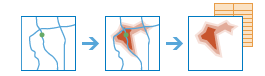Tvorba dojezdových oblastí
Nástroj Tvorba dojezdových oblastí vytváří oblasti dosažitelné za určitou dobu jízdy, ujetím nebo ujitím určité vzdálenosti atd. Měří vzdálenosti po silnicích nebo cestách z jednoho či více bodů (až 1000) a vytváří vrstvu, která pomáhá odpovědět na otázky typu:
- Kam se odsud dostanu za 30 minut?
- Kam až dojedu za 30 minut v 17:30 během dopravní špičky?
- Co se nachází ve vzdálenosti 2 km chůze od mého hotelu?
- Do kterých městských čtvrtí se hasiči dostanou během pěti minut?
- Jak by se zlepšilo pokrytí požární ochrany, kdyby se zde zřídila nová hasičská stanice?
- Jaké oblasti trhu pokrývá má provozovna?
Pro zodpovězení těchto otázek vám často postačí prostá vizualizace výstupních oblastí. Výstupní oblasti však můžete využít i k provedení dalších prostorových analýz. Můžete například spustit analýzu Agregovat body pro zkombinování dojezdových oblastí s demografickými daty a určit tak, které z navrhovaných umístění prodejny by pravděpodobně bylo nejvhodnější pro váš typ podnikání.
 | Tip: |
Chcete-li vytvářet oblasti na základě měření vzdálenosti vzdušnou čarou a ne v cestní síti, použijte nástroj Vytvořit obalové zóny. |
Pokud je zaškrtnuto pole Použít aktuální rozsah mapy, budou k tvorbě dojezdových oblastí podle času nebo vzdálenosti používány pouze prvky viditelné v aktuálním rozsahu mapy. Pokud pole zaškrtnuto není, budou používány všechny prvky ve vstupní vrstvě včetně těch, které se nachází mimo oblast aktuálního rozsahu mapy.
Zvolte vrstvu bodů, kolem kterých se mají vypočítat dojezdové oblasti.
Bodové prvky, kolem kterých budou oblasti vypočítány. Můžete zvolit, jakým způsobem budou oblasti vypočítávány na základě způsobu přepravy (jízda autem, jízda nákladním vozidlem nebo chůze) a měřené hodnotě (čas nebo vzdálenost).
Kromě výběru vrstvy z mapy můžete také zvolit položky Vybrat vrstvu analýzy živého atlasu nebo Vybrat vrstvu analýzy, které se nacházejí v dolní části rozbalovacího seznamu. Otevře se galerie obsahující sbírku vrstev určených pro mnoho různých analýz.
Nástroj podporuje až 1 000 prvků ve vstupní vrstvě.
Měření
Zvolte způsob přepravy (jízda autem, jízda nákladním vozidlem nebo chůze) a měřenou hodnotu (čas nebo vzdálenost). Dostupné způsoby přepravy jsou určeny administrátorem organizace. Až zvolíte způsob přepravy a měřené hodnoty, zadejte dobu nebo vzdálenost až do výše 5 hodin (300 minut) nebo 300 mil (482 kilometrů).
Pokud zvolíte Čas jízdy, máte k dispozici několik možností, jak dobu jízdy měřit.
-
Chcete-li vytvářet dojezdové oblasti na základě pevně daných rychlostí, zrušte zaškrtnutí pole Použít dopravu. Nezaškrtnutí této možnosti je vhodné v případě, že chcete zjistit obecnou dojezdovou oblast, která nezávisí na měnících se dopravních podmínkách a určitém času odjezdu.
-
Chcete-li vytvářet dojezdové oblasti v závislosti na daném počátečním času a měnících se dopravních podmínkách, zaškrtněte možnost Použít dopravu. Pokud také zvolíte možnost Aktuální dopravní podmínky, bude čas odjezdu ze vstupních bodů nastaven na aktuální čas a při vytváření dojezdových oblastí budou používány aktuální a předpovídané rychlosti dopravy získané z dopravních čidel a dalších zdrojů. Předpovídané rychlosti dopravy jsou vypočteny na základě aktuálních rychlostí provozu, historických rychlostí a aktuálních událostí, například podle stavu počasí. Rychlosti dopravy jsou předpovídány na 12 hodin dopředu, takže můžete pomocí posuvníku nastavit čas odjezdu až o 12 hodin vpřed.
Tato nastavení aktuální dopravy jsou vhodná, chcete-li zjistit, do jakých oblastí se můžete dostat, vyjedete-li okamžitě, za jednu hodinu atd.
-
Pokud zaškrtnete pole Použít dopravu a vyberete možnost Obvyklé dopravní podmínky pro den a čas, bude nástroj vytvářet dojezdové oblasti na základě historických rychlostních průměrů v pětiminutových intervalech v průběhu běžného týdne. Výsledky přihlížejí k hustotě dopravy, neberou však v potaz vliv aktuálních dopravních podmínek a událostí, které se mohou výrazně lišit od normálu.
Pomocí těchto historických dopravních nastavení se můžete zeptat například na otázku, „Do jakých oblastí se mohu obvykle dostat, pokud vyjedu ve středu v 11:30?“
Nastavený čas se řídí časovým pásmem, ve kterém se nachází vstupní body. Pokud tedy nastavíte čas na 8:00 a máte dva body, jeden v New York City a druhý v Los Angeles, budou dojezdové oblasti vygenerovány pro 8:00 východního času a 8:00 tichomořského času.
Mějte na paměti, že jak se vozidlo vzdaluje z výchozího bodu, plyne i čas a dopravní podmínky se mění. Nástroj Tvorba dojezdových oblastí k tomu přihlédne, když zvolíte položku Jízdní čas a zaškrtnete pole Použít dopravu. Ne všechny regiony však dopravní data podporují. Chcete-li zjistit, zda jsou tato data dostupná ve vaší zájmové oblasti, klikněte v nástroji na odkaz Zobrazit dostupnost.
Parametry Doba chůze a Vzdálenost chůze používají pevnou rychlost 5 kilometrů za hodinu (3,1 mil za hodinu) a sledují cesty pro pěší a ulice (přičemž ignorují pravidla pro automobily, jako jsou jednosměrné ulice).
Parametry Doba jízdy nákladním vozidlem a Vzdálenost jízdy nákladním vozidlem používají pevné rychlosti a řídí se pravidly pro nákladní vozidla.
Oblasti z různých bodů
Vyberte, jakým způsobem mají být zpracovány sdílené oblasti z různých vstupních bodů, které se dotýkají. Dostupné možnosti:
- Překrýt – Oblasti z různých vstupních bodů mohou pokrývat stejnou silnici. Tato možnost je vhodná, potřebujete-li znát všechny vstupní body, ze kterých je možné se dostat do určitého místa během zadané doby nebo vzdálenosti.
- Sloučit – Všechny oblasti jsou sloučeny do jedné, konkrétní místo nemůže pokrývat více než jedna oblast. Tato možnost je vhodná, potřebujete-li pouze zjistit, zda je možné se do oblasti dostat během zadané doby nebo vzdálenosti, a přitom nepotřebujete vědět, ze kterých vstupních bodů je možné se k ní dostat.
- Rozdělit – Oblasti z různých vstupních míst, které by se překrývaly, jsou uprostřed rozděleny, takže k sobě přiléhají. Tato možnost je vhodná, chcete-li zjistit, které oblasti jsou dosažitelné v určité době nebo vzdálenosti od vstupních bodů, a zároveň určit, který vstupní bod je této oblasti nejblíže.
Název výsledné vrstvy
Toto je název vrstvy, která se vytvoří ve složce Můj obsah a přidá do mapy. Výchozí název se řídí názvem nástroje a názvem vstupní vrstvy. Pokud výsledná vrstva již existuje, budete požádáni o zadání jiného názvu.
V rozbalovacím seznamu Uložit výsledek do můžete zadat název složky ve složce Můj obsah, do které se má výsledek uložit.